ES-Computing EditPlus是一款拥有超高人气的文本编辑工具。很多朋友们都需要进行文本编辑,那么 ES-Computing EditPlus 绝对是您最好的帮手哦!它为网页作者和程序员提供了许多强大的功能,此外,您可以创建自己的语法文件以支持其他编程语言。因此,它支持用户定义的工具,帮助文件和按键记录文件。下面小编准备好了破解版,有需要的朋友赶紧来下载吧!
软件优势:
1、语法高亮显示HTML,PHP,Java,C / C ++,CSS,ASP,Perl,JavaScript,VBScript,Python和Ruby on Rails。此外,它可以基于自定义语法文件扩展到其他编程语言。
2、用于预览HTML页面的无缝Web浏览器,以及用于将本地文件上载到FTP服务器的FTP(也称为sftp和FTPS)功能。
3、其他功能包括Hex Viewer,HTML工具栏,用户工具,行号,标尺,URL突出显示,自动完成,cliptext,列选择,强大的搜索和替换,多个撤消/重做,拼写检查,可自定义键盘快捷键等。
破解教程:
1、下载并解压,双击epp510p2186_0306_64bit.exe运行,如图所示,选择软件安装路径,点击start copy
2、安装成功,退出即可
3、然后我们运行软件,使用以下注册信息进行注册
Vovan
3AG46-JJ48E-CEACC-8E6EW-ECUAW
4、注册成功,重启软件
软件功能:
1、突出显示语法
EditPlus默认支持HTML,CSS,PHP,ASP,Perl,C / C ++,Java,JavaScript和VBScript的强大且可自定义的语法突出显示。此外,您可以创建自己的语法文件以支持其他编程语言。
2、互联网功能
无缝的Web浏览器,用于在不离开编辑器的情况下预览HTML文档或Java小程序的内容。浏览器窗口还具有常用的浏览器命令,因此您可以浏览Internet网站以及本地HTML文件。
FTP(也是sftp和FTPS)功能,用于将本地文件上载到FTP服务器或直接编辑远程文件。
突出显示普通文本文件中的URL和电子邮件地址,并允许您通过单击键(F8)或“Ctrl +双击”激活它们。
3、Hex Viewer
Hex Viewer允许您以十六进制模式显示当前文件。您可以使用一个命令在普通编辑窗口和Hex Viewer之间来回切换。
4、代码折叠
EditPlus支持基于行缩进的快速方便的代码折叠功能。您可以使用缩进级别隐藏或显示代码行。
5、HTML工具栏
HTML工具栏允许您快速轻松地插入常用HTML标记。它还支持有用的工具,如HTML颜色选择器,字符选择器,表生成器和对象选择器。
6、文档选择器
文档选择器提供对当前加载的所有文档窗口的快速鼠标访问。比在Window菜单上选择或多次按Ctrl + Tab键快得多。
7、用户工具
EditPlus支持用户定义的工具,帮助文件和按键记录文件。可以在“输出”窗口中捕获工具执行的输出,以便您可以双击错误行以自动加载文件并将光标定位到该行。
8、自动完成
自动完成是一项节省时间的功能,可将短缩写更改为完整的字符串。它默认支持Perl和C / C ++。此外,您可以创建自己的自动完成文件以支持其他编程语言。
9、Cliptext窗口
Cliptext窗口是文本剪辑的集合,可以快速方便地访问。您可以轻松自定义它们,还可以创建自己的cliptext文件。
10、文档模板
创建新文档时,文档模板可以快速启动。
11、其他功能
行号,标尺,列选择,强大的搜索和替换,多个撤消/重做,拼写检查,可自定义的键盘快捷键等。
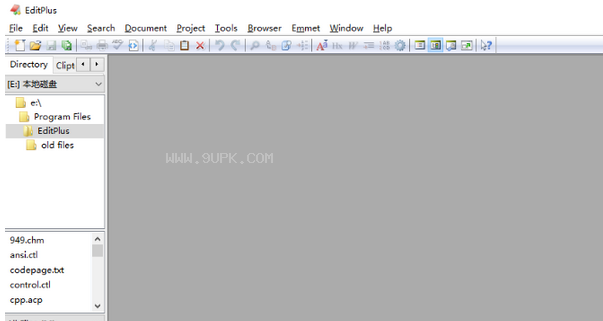
使用帮助:
一、文件菜单命令
“文件”菜单提供以下命令
新建创建新文档。
新建>普通文本创建新的普通文档。
新建> HTML创建新的HTML文档。
新建>浏览器窗口创建新的浏览器窗口。
新建>配置模板添加或删除文档模板。
新建>文档模板使用文档模板创建新文档。
打开打开现有文档。
关闭关闭打开的文档。
全部关闭关闭所有文档窗口。
保存使用相同的文件名保存打开的文档。
全部保存保存所有文档。
另存为将打开的文档保存为指定的文件名。
打印打印文档。
打印预览在屏幕上显示打印时的文档。
打印其他>打印设置选择打印机和打印机连接。
打印其他>打印直接直接打印活动文档。
打印其他>全部打印打印所有打开的文档。
FTP> FTP上传文件到FTP服务器。
FTP>上传全部将所有打开的文件上传到FTP服务器。
FTP> Open Remote从FTP服务器打开现有文档。
FTP>另存为远程将活动文档保存为远程FTP文件。
FTP> FTP设置设置FTP帐户信息。
FTP>断开连接关闭所有FTP连接。
Git / SVN>更新在当前文件上运行SVN更新。
Git / SVN> Commit在当前文件上运行SVN Commit。
Git / SVN>显示日志运行SVN登录当前文件。
Git / SVN> Diff使用以前的版本在当前文件上运行SVN Diff。
Git / SVN> Checkout在当前目录上运行SVN Checkout。
Git / SVN>比较文件比较打开的文件。
Git / SVN> Update Dir在当前文件目录上运行SVN Update。
Git / SVN> Commit Dir在当前文件目录上运行SVN Commit。
Git / SVN>显示日志目录运行SVN登录当前文件目录。
Git / SVN>使用TortoiseGit使用TortoiseGit进行版本控制命令。
Git / SVN>使用TortoiseSVN使用TortoiseSVN进行版本控制命令。
Others> Open Header打开C / C ++文件的头文件。
其他>转到文件打开选择或使用输出窗口模式跳转到文件。
其他>关闭其他关闭除当前文档之外的所有打开文档。
其他>重命名重命名当前文件。
其他>另存为将当前文件复制为新名称。
其他>复制名称将当前文件路径复制到剪贴板。
其他>发送邮件通过电子邮件发送文件。
其他>锁定文件保护打开的文件不被其他应用程序修改。
其他>全部重新加载从磁盘重新加载所有打开的文档。
其他>导出工作区将当前工作空间保存为INI文件。
其他>导入工作空间加载工作空间INI文件并导入到当前工作空间。
其他>没有工作区退出退出应用程序而不保存工作区。
其他>删除文件删除活动文档文件。
其他>属性显示文件的属性。
最近的文件打开您关闭的最后一个文档。
清除最近的文件列表清除“最近的文件”列表项。
更新的文件显示更新文件的列表。
保存并退出保存所有文档并退出应用程序。
退出退出EditPlus。
二、编辑菜单命令
“编辑”菜单提供以下命令:
撤消反向上一个编辑操作。
重做反向上一次撤消操作。
剪切从文档中删除文本并将其移动到剪贴板。
复制将文本从文档复制到剪贴板。
粘贴将剪贴板中的文本粘贴到文档中。
删除>删除删除选择。
删除>删除Word删除当前单词。
删除>删除行删除当前行。
删除>删除到Word结尾删除到当前单词的结尾。
删除>删除到行尾删除到当前行的末尾。
删除>删除单词后退删除一个单词。
删除>删除标记的行删除所有标记的行。
删除>删除未标记的行删除所有未标记的行。
删除>删除重复行删除当前文档中的重复行。
删除>删除空白行删除当前文档中的空白行。
选择>选择单词选择当前单词。
选择>选择行选择当前行。
选择>全选选择整个文档。
选择>列选择开始列选择。
选择>开始/结束选择开始或结束选择。
选择>开始/结束列开始或结束列选择。
剪贴板>剪切附加剪切选区并附加到剪贴板。
剪贴板>复制附加复制选择并附加到剪贴板。
剪贴板>剪切标记的Linese剪切所有标记的线并将它们放在剪贴板上。
剪贴板>复制标记的行复制所有标记的行并将它们放在剪贴板上。
剪贴板>粘贴为列将文本从剪贴板粘贴到文档中。
剪贴板>复制为HTML将选择内容作为HTML文本复制到剪贴板。
剪贴板>复制URL将当前URL复制到剪贴板。
剪贴板>撤消所有撤消所有最后的操作。
剪贴板>重做所有重做所有以前撤消的操作。
剪贴板>撤消/重做到上次保存重复撤消/重做到上次保存点。
剪贴板>鼠标选择复制复制鼠标所做的选择。
剪贴板>粘贴右键单击粘贴时单击鼠标右键。
剪贴板>固定列粘贴保留列粘贴上的光标位置。
剪贴板>仅在选择时复制仅在选定文本时启用复制。
剪贴板>粘贴时自动缩进从剪贴板粘贴时自动缩进文本。
格式>修剪尾随空格修剪尾随空格。
格式>选项卡到空格将选项卡转换为空格。
格式>选项卡到文件中的空格将选项卡转换为多个文件中的空格。
格式>选项卡的空格将空格转换为选项卡。
格式>前导空格到选项卡将前导空格转换为选项卡。
格式>删除前导空格删除前导空格。
格式>连接线连接选定的线。
格式>拆分线拆分选定的包裹线。
格式>重新格式化将段落重新格式化为格式列号。
格式>增加缩进增加当前行或所选块的缩进。
格式>减少缩进减少当前行或所选块的缩进。
格式>行注释在行的开头插入注释符号。
格式>行注释缩进在第一个非空格字符前插入注释符号。
格式>行取消注释删除行首的注释符号。
格式>填充选择使用指定的字符串填充选择。
格式>左对齐将当前行或所选文本与左边框对齐。
格式>对齐中心居中当前行或所选文本。
格式>右对齐将当前行或所选文本与格式列号对齐。
格式>对齐等号将当前行或所选文本与文本中的等号对齐。
转换>大写将所选文本更改为大写。
转换>小写将所选文本更改为小写。
转换>反转案例反转所选文本的大小写。
转换>大写大写所选文本。
转换> Base64编码在Base64中编码所选文本。
转换> Base64解码解码Base64中的选定文本。
转换> URL编码以URL编码对所选文本进行编码。
转换> URL解码以URL编码解码所选文本。
建议>文档建议用当前文档中的扩展单词替换当前的部分单词。
建议>从所有打开文件中建议使用在所有打开文件中找到的扩展单词替换当前部分单词。
建议>从Cliptext建议用相应的cliptext替换当前单词。
建议>从标记文件建议用标记文件中的扩展单词替换当前单词。
插入>插入文件将文件插入当前文档的光标位置。
插入>分页符插入分页符。
插入>日期插入当前日期。
插入>日期长以长格式插入当前日期。
插入>时间插入当前时间。
插入>时间长用秒插入当前时间。
插入>自定义日期/时间自定义日期/时间格式。
实用程序>剥离HTML标记在当前文档或选择中删除HTML标记。
实用程序> Ansi to HTML Entity将umlaut或重音字符转换为HTML实体。
实用程序> Ansi的HTML实体将HTML实体转换为变音符号或重音符号。
实用工具> HTML Tidy(HTML)运行HTML Tidy来修复HTML代码。
实用程序> HTML Tidy(XML)运行HTML Tidy来修复XML代码。
实用程序> JSON Beautifier缩进JSON代码以使其更易于阅读。
其他> Transpose转换光标两侧的字符。
其他>重复行重复当前行。
其他>重复选择重复当前选择。
其他>重复字符复制上一行中的字符。
其他>设置标记重复行搜索重复的行并在其上设置标记。
其他>上移向上移动选定的行。
其他>下移向下移动选定的线条。
其他>字符代码显示当前字符代码值。
其他>锁定插入模式将输入模式锁定为插入。
其他>允许拖放允许在文档窗口中拖放文本。
其他>启用快速插入调整光标位置以便快速插入。
其他>扩展数字选择允许数字选择中的逗号和点。
字符计数计算文档或选择中的字符数。
允许虚拟空间此选项允许光标位置超出行尾。
Hex Viewer在Hex Viewer中显示当前文件。
软件特色:
1、文档界面
*多文档界面
*可重叠的窗口
*选项卡式文档界面
*窗口拆分
2、基本功能
*拼写检查
*基于正则表达式的查找和替换
*编码转换
*换行符转换
3、编程功能
*语法高亮
*多次撤消/重做
*矩形块选择
*支架匹配
*自动缩进
*自动完成
*代码折叠(文本折叠)
*编译器集成
4、额外功能
*外壳集成
*宏(按键记录)
*多行正则表达式支持
*集成Web浏览器
*动态可自定义键绑定
5、协议支持
* FTP
* sftp(SSH)
* FTPS
6、编码支持
* ASCII
* UTF-8
* UTF-16(Unicode,小/大端)
*支持任何编码由OS
7、Newline支持
* DOS(CR / LF)
* Unix(LF)
* Mac(CR)



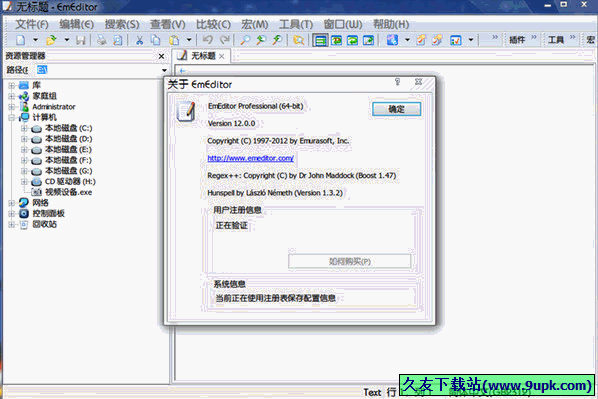


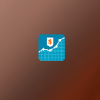 众番贵金属 1.0安卓版
众番贵金属 1.0安卓版 平安交易通企业版 1.0.0安卓版
平安交易通企业版 1.0.0安卓版 外汇微交易 3.6.0安卓版
外汇微交易 3.6.0安卓版 贵金属外汇宝 3.6.0安卓版
贵金属外汇宝 3.6.0安卓版 鹰汇 1.1.1安卓版
鹰汇 1.1.1安卓版 即时外汇 1.1安卓版
即时外汇 1.1安卓版 外汇公司 1.0.0安卓版
外汇公司 1.0.0安卓版 外汇投资专家 2.0.8安卓版
外汇投资专家 2.0.8安卓版 外汇交易软件 1.0.0安卓版
外汇交易软件 1.0.0安卓版 引领外汇网 2.0.1安卓版
引领外汇网 2.0.1安卓版 汇信 1.0.0.83安卓版
汇信 1.0.0.83安卓版 外汇平台 1.0.0安卓版
外汇平台 1.0.0安卓版 GSA Content Generator是一款功能强大的GSA内容生成工具。GSA内容生成软件中的佼佼者GSA Content Generator是。
GSA Content Generator是一款功能强大的GSA内容生成工具。GSA内容生成软件中的佼佼者GSA Content Generator是。  OutWiker具有良好的用户界面,还可以为每个注释创建HTML页面,因此需要它的用户可以快速下载!
OutWiker具有良好的用户界面,还可以为每个注释创建HTML页面,因此需要它的用户可以快速下载!  NovProg是一款非常好用的写作软件。平常喜欢在电脑上写作的你一定不能错过NovProg。
NovProg是一款非常好用的写作软件。平常喜欢在电脑上写作的你一定不能错过NovProg。  新记事本是一款干净实用的文本编辑工具。经常需要编辑文本的你可以来试试新记事本。
新记事本是一款干净实用的文本编辑工具。经常需要编辑文本的你可以来试试新记事本。  Easy Screen OCR是一款能够轻松进行ocr文字识别的专业软件。ocr文字识别软件中的佼佼者Easy Screen OCR。
Easy Screen OCR是一款能够轻松进行ocr文字识别的专业软件。ocr文字识别软件中的佼佼者Easy Screen OCR。  QQ2017
QQ2017 微信电脑版
微信电脑版 阿里旺旺
阿里旺旺 搜狗拼音
搜狗拼音 百度拼音
百度拼音 极品五笔
极品五笔 百度杀毒
百度杀毒 360杀毒
360杀毒 360安全卫士
360安全卫士 谷歌浏览器
谷歌浏览器 360浏览器
360浏览器 搜狗浏览器
搜狗浏览器 迅雷9
迅雷9 IDM下载器
IDM下载器 维棠flv
维棠flv 微软运行库
微软运行库 Winrar压缩
Winrar压缩 驱动精灵
驱动精灵